二维码生成软件如何导入Excel表打印二维码防伪标签(下)
在上一篇文章的基础上我们来看下中琅二维码生成软件中如何用“生成矩阵”工具快速生成其他的小标签,以及生成矩阵工具中“数据位置递增”参数代表的含义,一起来看看吧。
1. 打开中琅二维码生成软件,在软件中打开上一篇文章《二维码生成软件如何导入Excel表打印二维码防伪标签(上)》中制作的“二维码防伪标签(上)”标签文件。
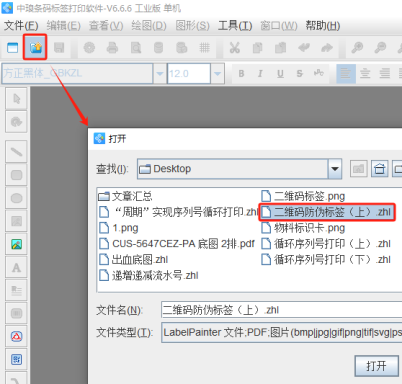
2. 制作其他三份中的第一个标签 同时选中第一个小标签上的三个内容,点击软件顶部工具栏中的“生成矩阵”按钮,在打开的窗口中设置标签行列数为“4行1列”,垂直偏移量设置为“60”mm,水平偏移量不用修改,保持默认就可以了,数据位置递增设置为“0”,点击“确定”按钮。
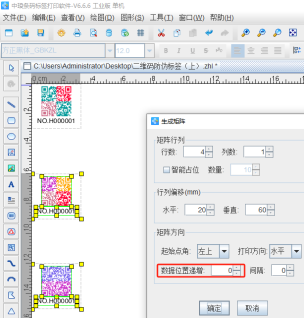
“数据位置递增”修改的是可变数据数据源中数据调用的起始位置,比如第一个小标签“起始”为1,调用的是Excel表中第一个数据,设置数据位置递增为0,那么第二个小标签的“起始”也是1,也是调用的Excel表中第一个数据,依次类推。
选中第二个小标签中的二维码,双击打开其“图形属性-数据源”窗口,选中数据源中数据,点击左侧的“编辑”按钮,在打开的窗口中字段选择“B”。
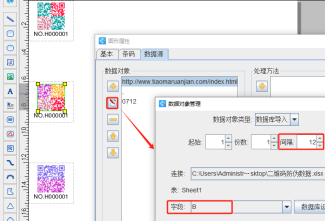
按照上面相同的方法,分别将第三个、第四个小标签中二维码调用的字段设置为“C”和“D”字段。
3. 生成第一份中的其他11个标签 同时选中第一个小标签上的三个内容,点击软件顶部工具栏中的“生成矩阵”按钮,在打开的窗口中设置标签行列数为“2行6列”,水平和垂直偏移量分别设置为“33”mm和“30”mm,数据位置递增保持默认的1不变,点击“确定”按钮。
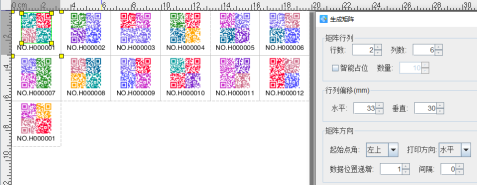
其他三份中的11个标签,也按照上面相同的方法选中每份中的第一个小标签上的三个内容,用“生成矩阵”工具进行生成。
4. 制作完成之后,点击软件顶部的“打印预览”按钮,翻页查看批量生成的二维码防伪标签,预览无误就可以直接连接打印机打印出来或者是批量输出PDF文档了。
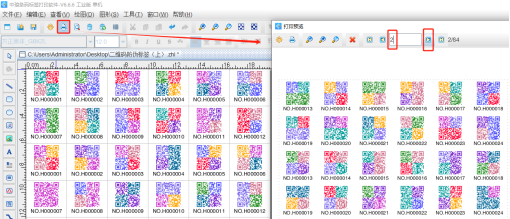
以上就是中琅二维码生成软件中导入Excel表打印二维码防伪标签的全部操作步骤,本文每一份中二维码数据是在Excel表的ABCD列保存着,如果将数据分别保存到四个Excel表中或者一个Excel表的四个Sheet表中,软件都是支持的,有兴趣的小伙伴们可以试试。

共有条评论 网友评论